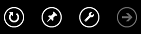Os passos para tornar o texto maior na MSN variam consoante o sistema operativo e browser que estiver a utilizar.
Alterar o tamanho do texto e imagens
Zoom aumenta ou diminui o tamanho de tudo numa página Web, incluindo texto e imagens. Para alterar ou repor o valor de que uma página Web é ampliada ou, utilize estes atalhos de teclado: Aplicar mais zoom:
-
Windows: Ctrl + Sinal de adição
-
iOS: comando + sinal de adição
Menos zoom:
-
Windows: Ctrl + Sinal de subtracção
-
iOS: comando + sinal de adição
Repor o tamanho da página para 100%:
-
Windows: Ctrl + 0 (zero)
-
iOS: comando + 0 (zero)
Nota
Para o atalho de reposição, utilize o zero a partir dos números na parte superior do teclado. O zero no teclado numérico poderão não funcionar conforme esperado para este atalho.
Alterar o tamanho do texto apenas
Para alterar o tamanho do texto numa página Web, sem alterar o tamanho das imagens, ajuste as definições do browser. As instruções seguintes descrevem como alterar o tamanho do texto em alguns browsers mais populares.
Nota
Alterar o tamanho do texto pode causar algumas páginas Web para compor incorrectamente no browser.
Internet Explorer 10 e 11
No Windows 8
-
No ecrã Iniciar, seleccione ou toque em mosaico do Internet Explorer.
-
Arraste para cima da parte inferior ou direito do rato numa área vazia da página web para fazer apresentar a barra de aplicação. Verá a barra de aplicações para Internet Explorer 10.
-
Toque ou seleccione o ícone de chave inglesa e seleccione a vista do ambiente de trabalho.
-
Prima a tecla Alt para apresentar a barra de menus.
-
Toque ou seleccione a vistae, em seguida, toque ou aponte para o tamanho do texto.
-
Escolha o tamanho do texto que pretende ver. Para devolver o texto ao tamanho original, toque ou seleccione média.
No Windows 7
-
Botão direito do rato numa área vazia do cabeçalho do browser, tal como acima da caixa de endereço.
-
No menu, seleccione barra de comandos.
-
Na barra de comando, seleccione página, aponte para o tamanho do textoe, em seguida, escolha o tamanho pretendido. Para reverter para o tamanho do texto padrão, escolha média.
Internet Explorer 9
-
Certifique-se de que pode ver a barra de comando. Se não o pode ver, colocar o ponteiro do rato na área em branco à direita dos separadores, rato e, em seguida, escolha barra de comandos.
-
Na barra de comando, seleccione a páginae, em seguida, o Tamanho do texto.
-
Escolha o tamanho do texto que pretende ver. Para devolver o texto ao tamanho original, seleccione média.
Internet Explorer 8
-
Seleccione a página na parte superior da janela do browser e, em seguida, seleccione o Tamanho do texto.
-
Escolha o tamanho do texto que pretende ver. Para devolver o texto ao tamanho original, seleccione média.
Firefox
-
Se não conseguir ver a barra de menu, botão direito do rato numa área em branco junto dos separadores do browser e, em seguida, escolha Barra de menus.
-
Na Barra de menus, seleccionar vistae, em seguida, aponte para aplicar o Zoom. Escolha o Zoom apenas texto.
-
No menu de Zoom , escolha Mais zoom ou menos Zoom. Para devolver o texto ao tamanho original, seleccione a Repor.
-
Seleccione o ícone do menu cromado
-
Na página Definições , desloque-se na parte inferior da página e seleccione que mostrar definições avançadas. Em seguida, desloque-se para a secção Conteúdo da Web .
-
Na lista tamanho do tipo de letra , escolha o tamanho do texto que pretende ver. Para devolver o texto ao tamanho original, seleccione média.
-
Seleccione o ícone da página no canto superior direito da janela do browser e, em seguida, aponte para aplicar o Zoom.
-
No menu ' Zoom ' seleccione Zoom só o texto e, em seguida, seleccione Mais zoom ou menos Zoom. Para devolver o texto ao tamanho original, seleccione o Tamanho real.